Lorsque vous rejoignez Pinterest pour la première fois, l’épinglage semble simple. Vous téléchargez une image et un lien vers un tableau que vous avez, et voilà – vous avez une épingle. La ferveur s’installe et vous commencez à épingler tout ce que vous pouvez trouver : photographies, infographies, logos, icônes. Tant que c’est une image, elle est épinglée.
Mais si vous essayez de développer votre entreprise grâce à Pinterest, cette stratégie ne vous aidera pas du tout.

Malheureusement, vous ne pouvez pas épingler un million de choses et espérer que les gens cliquent à chaque fois sur votre contenu. Vous devez faire en sorte que chaque épingle compte.
Optimiser les épingles au lieu de poster bon gré mal gré n’est pas difficile. Cela demande juste de réfléchir davantage à votre marque : Qu’est-ce que vous épinglez exactement ? Qu’est-ce que cela dit de votre entreprise ? Pourquoi votre public (et en fin de compte, vos clients) devrait-il s’y intéresser ?
Poursuivez votre lecture pour apprendre à créer votre propre épingle, ainsi que les parties les plus importantes d’une épingle que votre public voudra épingler lui-même.
Comment créer une épingle sur Pinterest
- Cliquez sur le signe plus (+) en haut de votre profil Pinterest.
- Sélectionnez » Créer une épingle » dans le menu déroulant.
- Téléchargez un fichier image depuis votre ordinateur et ajoutez un lien de destination.
- Entrez un lien de destination à partir duquel vous pouvez enregistrer une image de ce site web.
- Titrez votre épingle.
- Ajoutez une description de l’épingle.
- Choisissez un tableau auquel ajouter votre épingle.
- Sélectionnez « Enregistrer » pour créer votre épingle Pinterest.
Cliquez sur le signe plus (+) en haut de votre profil Pinterest.
Pour créer votre première épingle, accédez à votre profil en cliquant sur votre nom et/ou votre photo de profil dans le coin supérieur droit de Pinterest.
Sélectionnez « Créer une épingle » dans le menu déroulant.
Sur votre page de profil, au-dessus des tableaux d’intérêt que vous avez sélectionnés lors de la création de votre profil Pinterest, cliquez sur l’icône du signe plus (« + ») et sélectionnez « Créer une épingle » dans le menu déroulant qui apparaît, comme illustré ci-dessous.

Télécharger un fichier image depuis votre ordinateur et ajouter un lien de destination.
Si vous utilisez un ordinateur de bureau, cliquer sur « Créer une épingle » depuis votre page de profil Pinterest vous amènera au formulaire de création d’épingle présenté ci-dessous.

La première chose à faire est de télécharger une image pour représenter votre épingle. Vous pouvez le faire de deux façons :
- En téléchargeant un fichier image que vous avez enregistré sur votre bureau et en ajoutant un lien de destination (si vous utilisez cette méthode, continuez à lire cette étape)
- En entrant l’URL du site Web hébergeant votre image, puis en sélectionnant l’image souhaitée (si vous utilisez cette méthode, passez à l’étape 4)
Pour télécharger un fichier image à partir d’un dossier sur votre ordinateur, il suffit de cliquer sur la case grise et de sélectionner le fichier image dans la fenêtre qui apparaît sur votre écran. Vous pouvez également faire glisser le fichier image lui-même directement dans cette boîte grise.
Une fois votre image téléchargée, cliquez sur « Ajouter un lien de destination » dans le coin inférieur droit du formulaire et saisissez le site Web vers lequel vous souhaitez que cette épingle soit liée lorsque les utilisateurs cliquent dessus.
Entrez un lien de destination à partir duquel enregistrer une image de ce site Web.
Si l’image que vous voulez épingler existe déjà en ligne quelque part, cliquez sur « Enregistrer à partir du site » sous la boîte grise de chargement d’image, et entrez l’URL du site Web. Ce sera le site Web vers lequel votre image sera automatiquement liée lorsque votre épingle sera en ligne.
Dans la fenêtre qui apparaît, vous pourriez voir plus d’une image à choisir — ce sont toutes les images que Pinterest a trouvées vivant sur la page Web vers laquelle vous faites un lien. Faites défiler jusqu’à ce que vous trouviez l’image que vous voulez épingler, et sélectionnez-la.
Titrez votre épingle.
Avec votre image téléchargée avec succès, il est temps d’optimiser votre épingle avec un texte approprié. Cliquez sur le texte d’aperçu » Ajouter votre titre » et donnez à votre épingle un aperçu séduisant qui représente au mieux le contenu de votre épingle — et le site Web vers lequel l’image est liée.
Par exemple, si vous épinglez l’image d’une tenue en jean, et que vous faites un lien vers la page d’achat de cette tenue, vous pourriez intituler votre épingle » New Denim Wear by . «
Ajouter une description d’épingle.
Ajoutez une description pour votre épingle sous votre titre, jusqu’à 500 caractères. Gardez à l’esprit que seuls les 50 premiers caractères de la description de votre épingle apparaîtront sous l’image dans le fil d’actualité Pinterest des utilisateurs. Nous parlerons de la façon d’optimiser la description de votre épingle dans la section suivante de cet article de blog.
Choisissez un tableau Pinterest auquel ajouter votre épingle.
Votre dernière tâche avant d’enregistrer votre épingle est d’ajouter cette épingle à un « tableau ». En tant qu’utilisateur de Pinterest, vous pouvez créer des tableaux qui trient le contenu épinglé en fonction de vos différents centres d’intérêt.

Pour sélectionner ou créer un tableau pour cette épingle, cliquez sur « Choisir un tableau (obligatoire) » sous le lien de destination de votre épingle. Vous serez amené à la page illustrée ci-dessus, où vous pouvez choisir ou créer un tableau qui représente le mieux le type de contenu que vous êtes en train d’épingler.
Cliquez sur « Enregistrer » pour créer votre épingle Pinterest.
Une fois que vous avez sélectionné un tableau auquel ajouter votre épingle, retournez au formulaire de création d’épingle et appuyez sur le bouton rouge « Enregistrer » en haut de votre écran. Suivez les invites pour pousser votre épingle en direct, et vous serez prêt.
L’anatomie d’une épingle Pinterest parfaitement optimisée

Image de haute qualité
Cela semble être le plus évident de tous… mais il faut le dire. Les images doivent avoir une largeur d’environ 736 pixels (lorsqu’elles sont développées), sans pixellisation. En général, les images hautes fonctionnent mieux car elles apparaîtront plus longtemps à l’écran pendant que les gens font défiler leur flux, mais vous ne voulez pas que vos images soient excessivement longues.
Il existe de nombreuses façons de rendre vos épingles plus belles, mais si vous débutez, s’en tenir à une grande image haute résolution fonctionnera. Vous n’avez pas besoin de créer chaque image que vous épinglez (bien que si vous voulez, voici quelques outils gratuits pour vous aider), mais vous devriez rester à l’écart de l’épinglage de photos de stock ringardes — les utilisateurs de Pinterest aiment les photos ou les graphiques inspirants et beaux, ou les images qui sont extrêmement utiles, intelligentes ou informatives.
Titre d’accompagnement et/ou image descriptive
En plus d’être de haute qualité, l’image devrait être indicative de ce qui se trouve au lien de l’épingle. Vous ne voulez pas induire en erreur vos followers Pinterest avec une image qui ne correspond pas au lien qui l’accompagne – cela ressemble à un appât.
Au contraire, choisissez une image qui reflète le contenu du lien. Si vous avez du mal à transmettre un concept abstrait, n’hésitez pas à ajouter du texte à votre image pour le décrire. L’exemple ci-dessus n’en avait pas besoin — les icônes elles-mêmes transmettaient ce qui se trouvait derrière le lien : des icônes téléchargeables gratuitement. Si vous voulez un exemple d’une superbe épingle avec du texte, regardez celle ci-dessous. Sans le titre sur l’image, l’épingle serait loin d’être aussi forte — les gens n’auraient aucune idée que c’était un ebook qu’ils pouvaient télécharger.
Morale de l’histoire ici : assurez-vous que les gens savent ce qu’il y a à l’intérieur de l’épingle pour qu’ils se sentent incités à cliquer. Si vous avez l’impression que l’image ne tire pas son épingle du jeu à elle seule, ajoutez du texte. Ce petit bout de texte pourrait faire la différence entre quelqu’un qui clique sur votre épingle ou non.
Liens avec paramètres UTM
Bien que vous puissiez fournir un lien vers le contenu que vous promouvez dans la description de l’épingle (dont nous parlerons à l’étape 5, ci-dessous), il est tout aussi important d’inclure ce lien dans l’image que vous épinglez. Si l’image que vous épinglez existe déjà quelque part en ligne, c’est facile à faire — vous ajouterez simplement le lien du site Web en premier, puis vous sélectionnerez l’image que vous voulez épingler une fois que ce lien aura été saisi.
Ce que Pinterest ne vous demandera pas de faire, mais que vous devriez quand même faire, c’est d’ajouter un code UTM à la fin de ce lien. Les codes UTM, également connus sous le nom de balises de suivi, vous permettent d’identifier d’où provient le trafic de votre site Web s’il ne provient pas organiquement d’un moteur de recherche. Dans ce cas, vous pouvez ajouter un code UTM indiquant quand le trafic de votre site Web provient d’une épingle Pinterest.
Nouveau à l’utilisation des codes de suivi UTM ? Obtenez les détails sur leur fonctionnement ici.
Attribution
L’attribution va à la fois pour les épingles que vous créez vous-même et les épingles que vous publiez à partir du contenu d’autres personnes. Il est vraiment facile de se faire voler du contenu sur Pinterest, alors vous voulez vous assurer que vous donnez toujours du crédit là où il est dû et que vous vous protégez si les autres ne font pas de même pour vous.
C’est assez simple : Si vous épinglez le contenu de quelqu’un d’autre, donnez-lui le crédit dans la description ou le lien que vous connectez à votre épingle. Si vous épinglez votre contenu original, ajoutez votre logo ou l’URL de votre site Web dans la photo — si les gens partagent votre contenu sans vous l’attribuer, ils sauront quand même d’où il vient. Dans l’exemple ci-dessus, il s’agit d’un design réalisé par HubSpot, nous avons donc ajouté notre logo en arrière-plan – ce n’est pas intrusif, mais cela aide à identifier l’image comme étant la nôtre.
Description rapide et riche en référencement
La description d’une épingle est l’une des parties les plus négligées d’une épingle – faites défiler Pinterest et vous verrez de nombreuses épingles sans aucune description. Même si d’autres le font, vous ne devriez pas le faire. Si vous essayez d’utiliser Pinterest pour développer votre activité, vous ne pouvez pas oublier la description — elle pourrait avoir un impact trop important sur vos résultats.
Gardez votre copie concise, mais séduisante. Dites aux lecteurs ce qu’ils obtiendront s’ils cliquent sur l’épingle. Pinterest alloue jusqu’à 500 caractères d’espace pour une description d’épingle, réservant les 50 premiers caractères pour ce qui apparaîtra sur le fil d’actualité Pinterest de la plupart des utilisateurs. Tout bien considéré, les épingles avec des descriptions autour de 100 caractères sont souvent idéales pour maintenir la brièveté tout en incitant les utilisateurs à cliquer sur votre épingle.
Veuillez également vous assurer que vous utilisez des termes adaptés au référencement pour décrire le contenu derrière l’épingle afin que vos épingles puissent se classer avec succès dans les moteurs de recherche. Remarquez que dans l’exemple ci-dessus, nous incluons également l’expression » nous embauchons » en espagnol afin d’optimiser l’épingle pour les mots-clés utilisés par les professionnels hispanophones — le public cible de cette épingle particulière.
Appel à l’action
Même sur Pinterest, où il est courant de cliquer sur les liens, les gens ont besoin d’un petit rappel manifeste pour cliquer. Même si vous avez un lien dans l’épingle elle-même, ajoutez un petit appel à l’action dans la description du lien de l’épingle — cela pourrait rapporter gros pour vous.
*Riches informations sur l’épingle
Je sais ce que vous pensez : Pourquoi celle-ci est une étoile au lieu d’un chiffre ? Ginny a-t-elle fait une énorme faute de frappe au milieu de son article de blog ?
Nope — il s’agit d’un espace réservé spécial pour les Rich Pins. Vous remarquerez que l’image n’en est pas une. Les épingles riches tirent des données supplémentaires dans une épingle chaque fois que vous ou quelqu’un d’autre épingle des choses spécifiques de votre site Web. Si vous êtes un développeur Web, vous pouvez demander à Pinterest l’autorisation de présenter des informations sur des produits, des films, des articles, des recettes ou des lieux. Voici un exemple d’épingle riche présentant un adorable lévrier :

Vous voyez cette information juste en dessous du titre de l’épingle ? Vous pouvez voir que cet art mural est en stock et coûte 15 $ sans avoir à cliquer dessus.
La raison pour laquelle j’ai inclus ceci en tant qu’étoile est que toutes les entreprises ne peuvent pas utiliser les Rich Pins de manière réaliste … mais si votre entreprise le peut, vous devriez absolument le faire. Les épingles riches peuvent avoir des performances bien meilleures que leurs homologues moins riches. En fait, selon Shopify, 39 % des » pinners » sur Pinterest sont plus susceptibles d’être des acheteurs actifs que les non-pinners, et 93 % des utilisateurs de Pinterest sont sur la plateforme pour explorer des achats potentiels.
Si vous cherchez à optimiser au maximum votre présence sur Pinterest et que vous avez du contenu qui pourrait entrer dans la catégorie des épingles riches, découvrez comment les faire activer pour le contenu de votre site Web.
Une foule d’autres épingles géniales
C’est un peu un élément piège parce qu’il n’est pas techniquement dans l’épingle elle-même, mais en raison de la façon dont la mise en page de l’épingle se présente lorsqu’elle est développée, je devais l’inclure ici. Essayez de cliquer sur une épingle dans Pinterest – lorsque vous développez l’épingle, toutes les autres images d’épingle du tableau de l’utilisateur sont tirées. Cela vous donne plus d’occasions de vous engager avec vos adeptes de Pinterest, le tout sans faire quoi que ce soit.
Pour vous assurer que vous optimisez les autres épingles du tableau, il suffit de suivre tous les conseils ci-dessus pour chaque épingle. Avec un peu plus d’attention lors de l’épinglage, vous aurez de plus en plus d’opportunités de développer votre entreprise grâce à Pinterest. Cela me semble être une bonne affaire.
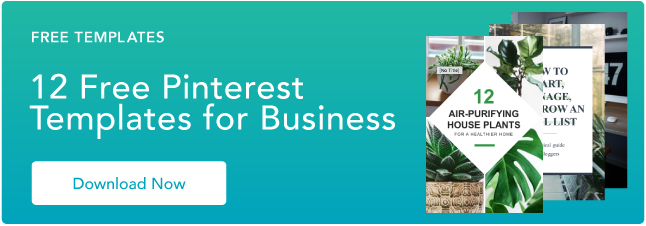
.